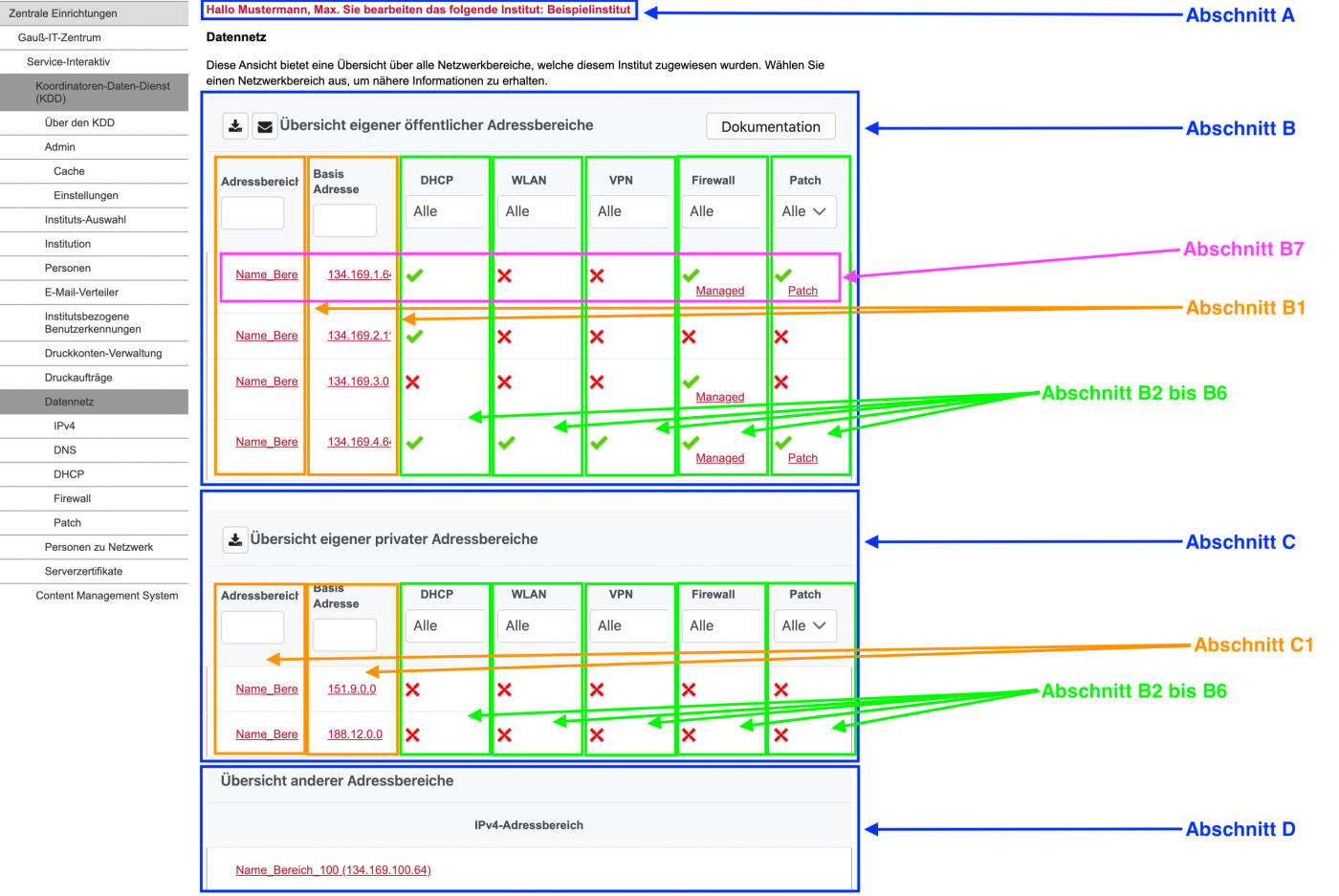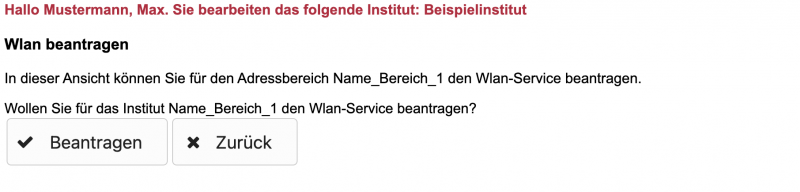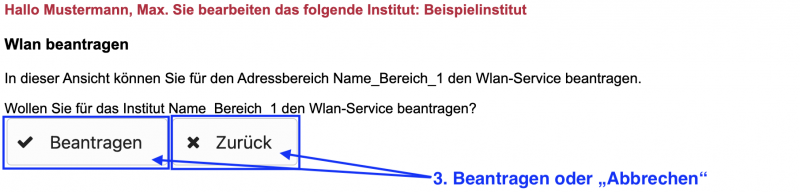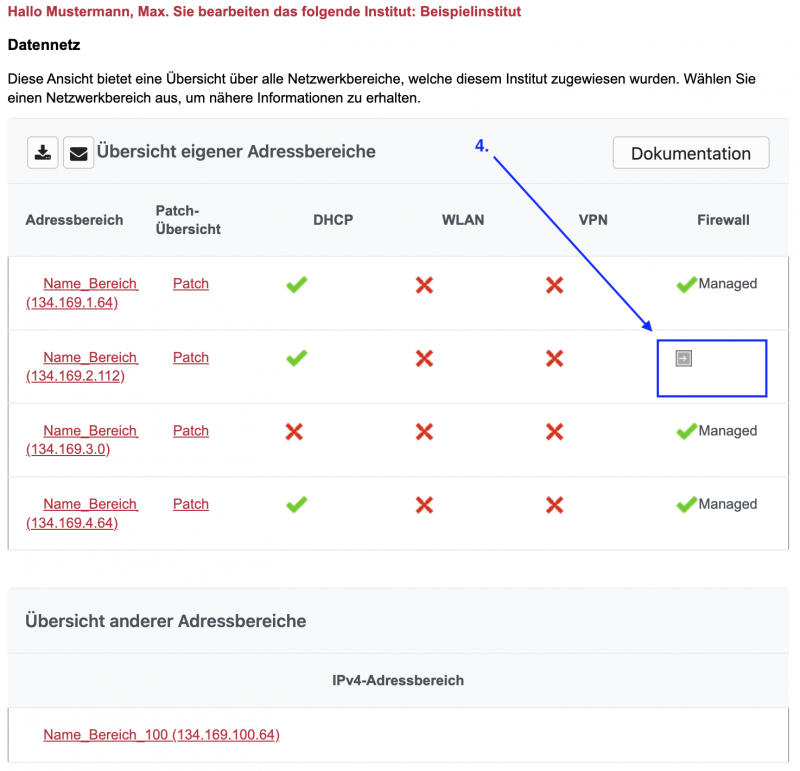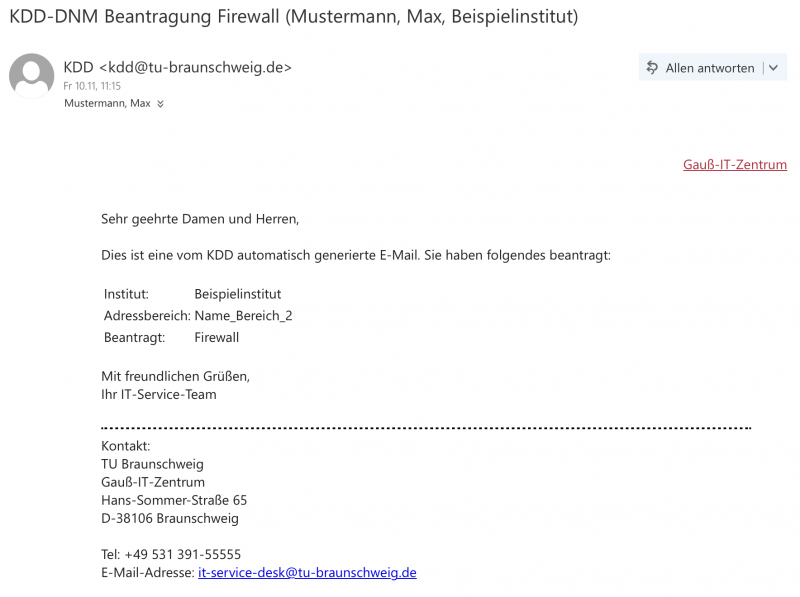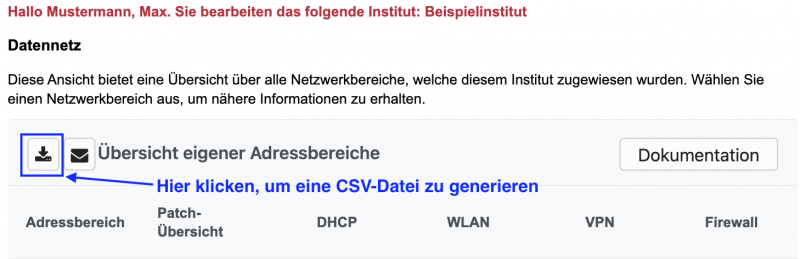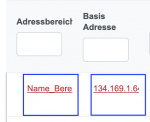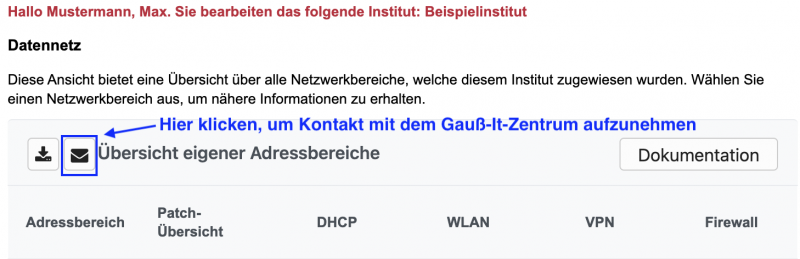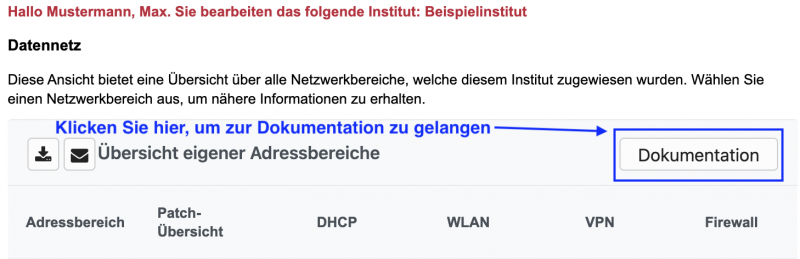Inhaltsverzeichnis
Ãœbersichtsseite
Auf der Übersichtsseite des Datennetzmodules im KDD sehen Sie die Ihnen zugeordneten (Teil-)Adressbereiche und den jeweiligen Status (Zustand) der Dienste im entsprechenden Netzwerk-Bereich. Auf dieser Seite können Sie Dienste, falls diese im jeweiligen Adressbereich noch nicht aktiviert aber verfügbar sind, beantragen. Außerdem haben Sie die Möglichkeit, für den jeweiligen Adressbereich, die Patch-Übersicht, falls verfügbar, anzuzeigen.
Aufbau
Im folgenden Schaubild wird Ihnen der Aufbau der Übersichtsseite erläutert. Eine Beschreibung zum jeweiligen Bereich finden Sie unterhalb des Schaubilds.
Erläuterung zu den Abschnitten:
- Abschnitt A: Hier wird Ihr Name angezeigt, basierend auf der Benutzerkennung, mit welcher Sie sich beim KDD angemeldet haben. Außerdem wird das ausgewählte Institut bzw. die ausgewählte Organisationseinheit angezeigt. Im Beispiel ist dies der Anmeldename Max Mustermann für das Institut Beispielinstitut.
- Abschnitt B: Im oberen Bereich werden nur die Adressbereiche aufgelistet, für die Sie Berechtigungen besitzen. Außerdem sehen Sie hier für jeden Dienst im jeweiligen Adressbereich dessen Status oder können den Dienst, falls dieser nicht aktiv ist, auch beantragen. Sie können hier auch zur Patch-Übersicht des jeweiligen Adressbereiches gelangen.
- Abschnitt B1: In der ersten Spalte stehen die Adressbereichs-Namen und in der zweiten Spalte sind ist die jeweilige Basisadresse zu finden.
- Abschnitte B2 bis B6: In den folgenden Spalten stehen die Dienste, also DHCP, WLAN, VPN, Firewall und Patch.
- Abschnitte B7: Dies ist eine Beispiel-Zeile für einen Adressbereich mit (Status-)Zuständen für die Dienste.
- Abschnitt C: In der mittleren Tabelle werden Ihre privaten Adressbereiche mit den jeweiligen Diensten aufgeführt. Der Aufbau ist wie in Abschnitt B.
- Abschnitt D: Hier finden Sie Adressbereiche, in denen einzelne IP-Adresse zu Ihrer Einrichtung gehören, die Sie jedoch nicht bearbeiten können.
Erläuterung der Stati von Diensten
Es gibt insgesamt vier unterschiedliche Stati von Diensten:
| Status | Symbol | Erläuterung |
|---|---|---|
| Nicht verfügbar | Der Dienst ist für diesen Adressbereich nicht verfügbar. Es besteht für Sie keine Möglichkeit diesen Dienst über den KDD zu beantragen. | |
| Verfügbar (ehemals „Nicht aktiv“) | Der Dienst ist aktuell nicht aktiv, Sie haben jedoch die Möglichkeit, diesen Dienst über den KDD zu beantragen. Mehr Informationen dazu, wie Sie den Dienst beantragen können, finden Sie im Abschnitt Beantragung eines Dienstes. | |
| Beantragt | Dieses Symbol erscheint, falls Sie diesen Dienst bereits beantragt haben, aber die Beantragung noch in Bearbeitung ist. | |
| Aktiv | Der Dienst ist für Sie bereits aktiv bzw. aktiviert. Beim Firewall-Dienst gibt es weitere Zustände beim aktiven Status. Welche dies sind und Erläuterungen zu diesen, finden Sie im Absatz Aktiv-Status beim Firewall Dienst. |
Aktiv-Status beim Firewall Dienst
Beim Firewall-Dienst gibt es für den aktiv-Status noch zwei weitere Zustände, die in der folgenden Tabelle erläutert werden.
Weitere Informationen zum Thema Firewall bekommen Sie hier: Instituts-Firewall am Gauß-IT-Zentrum
Beantragung eines Dienstes
Um einen Dienst beantragen zu können, muss - wie bereits im Abschnitt Erläuterung der Stati von Diensten erläutert - der Status auf Verfügbar sein.
Gehen Sie nun wie folgt vor, um einen Dienst zu beantragen.
Im nachfolgenden Beispiel wird für den Adressbereich Name_Bereich_1 der Dienst WLAN beantragt:
- Wählen Sie den Adressbereich und den dazugehörigen Dienst in der Tabelle aus und klicken Sie neben dem Verfügbar-Symbol auf Beantragen.
- Es erscheint eine neue Dialogseite, die wie folgt aussieht.
- Klicken Sie auf den Button Beantragen, um die Einrichtung des Dienstes in Auftrag zu geben. Wenn Sie den Vorgang lieber abbrechen wollen, klicken Sie auf Zurück.
- Wenn Sie sich für das Beantragen entschieden haben, werden Sie auf die Übersichtsseite zurückgeleitet. Als Status sollte nun für den Dienst das Symbol Beantragt erscheinen. Außerdem haben Sie eine E-Mail erhalten, welche die Informationen zu Ihrem Antrag enthält.
- Sobald das Gauß-IT-Zentrum den Vorgang bearbeitet hat, ändert sich auch der Status auf der Übersichtsseite. In der Regel erhalten Sie außerdem eine E-Mail, dass der Dienst aktiviert wurde.
Weitere Funktionen auf der Ãœbersichtsseite
CSV-Export der Tabelle der eigenen Adressbereiche
- Um eine CSV-Datei von der Übersicht der eigenen Adressbereiche zu erhalten, klicken Sie bitte auf das „Download“-Symbol (Erster Button von links)
- Anschließend wird die CSV-Datei generiert und heruntergeladen. Die Datei ist nach folgendem Schema benannt: KDD_Network_Instituts-Shorthandle.csv (für unser Beispiel: KDD_Network_Beispielinst.csv)
Direkte Weiterleitung zum angewählten Adressbereiche
- Wenn Sie auf den Namen bzw. die jeweilige Basis-IP-Adresse eines Adressbereiches klicken, wird dieser Adressbereich direkt in der IPv4-Ansicht geöffnet. Sie werden also direkt zur IPv4-Ansicht des gewählten Adressbereiches weitergeleitet. Dies funktioniert sowohl für die von Ihnen selbst verwalteten als auch für die anderen angezeigten Adressbereiche.
Kontakt zum GITZ für die Übersichtsseite
- Wenn Sie Anmerkungen oder Fragen zur Übersichtsseite haben, können Sie eine entsprechende E-Mail an das Gauß-IT-Zentrum senden, indem Sie auf das Brief-Symbol im Tabellenkopf klicken. Es öffnet sich daraufhin eine neue E-Mail in Ihrem E-Mail-Programm, welche schon einen passenden Betreff enthält. Sie müssen nur noch Ihren Text ergänzen und die E-Mail absenden.